了解如何借助最強大的工具將 GIF 轉換為視頻
 來自 索美利亞 / 02 年 2021 月 16 日 00:XNUMX
來自 索美利亞 / 02 年 2021 月 16 日 00:XNUMX當您通過 Internet 共享內容時,您可能希望順利共享。 在這一點上,GIF 不是一個好的選擇,因為與視頻文件相比,它需要循環播放才能完美播放。 因此,對於視頻文件,您可以重複播放帶有錄製聲音或圖像的部分,而無需等待它循環播放。 另一件事,現在人們需要將視頻轉換為 GIF,以便在視頻編輯器中使用 GIF。 因此,在當今一些令人難以置信的工具的幫助下,將 GIF 轉換為視頻變得可能且更容易。 儘管 GIF 幾乎與所有常見設備兼容,但您可能希望找到一種解決方案,將其轉換為視頻,並提供其所能提供的最佳質量。 以下是幫助您將 GIF 文件轉換為視頻的一些方法和工具。
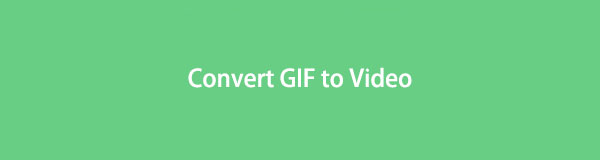

指南清單
1. 如何使用 FoneLab Video Converter Ultimate 將 GIF 轉換為視頻
尋找一個完美的合作夥伴來滿足您的所有需求,尤其是在轉換方面? 好, FoneLab 視頻轉換器終極版 可以給你。 該工具是一個應用程序,可讓您根據自己的喜好將媒體文件轉換為多種輸出格式。 同時,它具有設計簡單的界面,將引導您並作為易於使用的工具供您使用。 你也可以 轉換 GIF 用於 Instagram 和所有其他社交媒體平台的視頻。 而且,它可以在 Windows 和 Mac 上完美運行。
Video Converter Ultimate是最好的視頻和音頻轉換軟件,可以快速,高輸出圖像/聲音質量將MPG / MPEG轉換為MP4。
- 轉換任何視頻/音頻,例如MPG,MP4,MOV,AVI,FLV,MP3等。
- 支持1080p / 720p HD和4K UHD視頻轉換。
- 強大的編輯功能,如修剪,裁切,旋轉,效果,增強,3D等。
使用 FoneLab Video Converter Ultimate 將 GIF 轉換為視頻的步驟:
步驟 1首先,下載 FoneLab Video Converter Ultimate 的安裝程序以在您的計算機上安裝並啟動該程序。
步驟 2安裝過程完成後,點擊 現在開始 查看工具的主界面。 主菜單面板上顯示的是 變流器, 開膛手, MV,拼貼和 工具箱.

步驟 3而且,由於您要將 GIF 轉換為視頻,請勾選 變流器. 然後,單擊添加文件或 加號 (+) 添加並拖動您選擇的要導入並轉換為視頻的 GIF 文件。

步驟 4接下來,從 全部轉換 到或輸出面板。
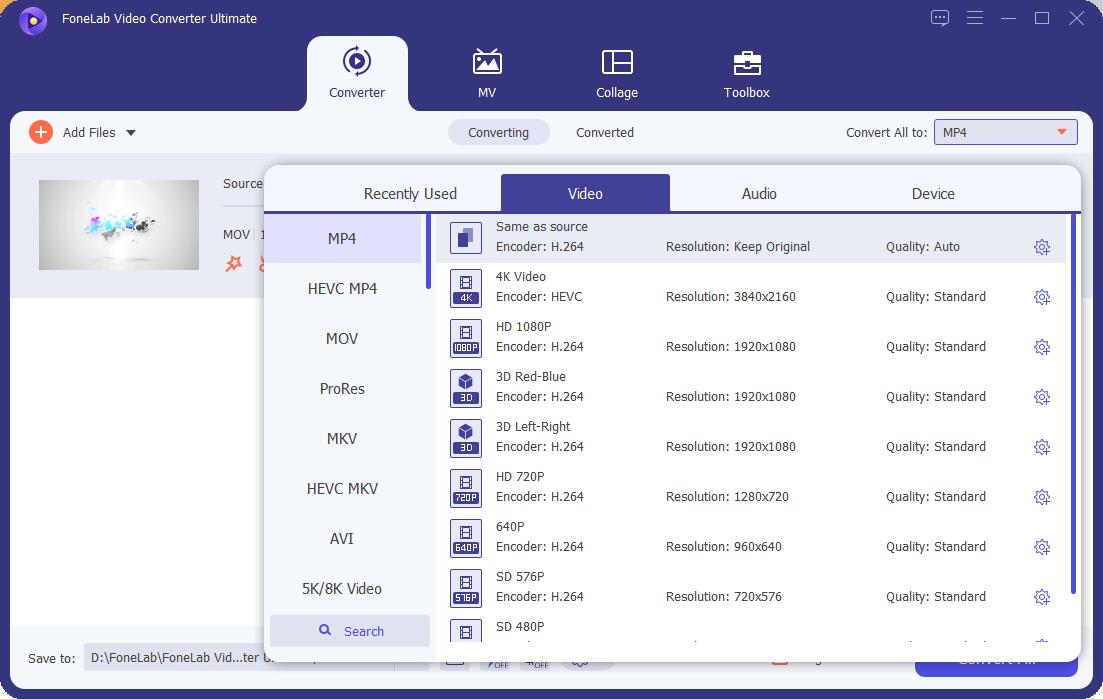
步驟 5添加或拖動文件,並選擇格式後,您也可以先調整 GIF 文件,然後再進行轉換。 只需勾選 編輯 和 切 按鈕。 然後,通過單擊保存所做的修改 OK.

步驟 6最後,點擊 全部轉換 最終將 GIF 文件轉換為視頻。 然後,它將自動保存。

2. 如何使用 Adobe Premiere 將 GIF 轉換為視頻
Adobe Premiere 是一個專業的計算機程序,如果您要將 GIF 轉換為視頻,它可用作替代的轉換首選軟件。 它由 Adobe Inc. 開發和發布,允許用戶以專業的方式製作視頻內容。 儘管如此,這個應用程序仍然適用於非專業和專業編輯。 因此,您可以使用此程序以您想要的任何格式導出輸出。 它也可以安裝在任何類型的操作系統上。
使用 Adobe Premiere 將 GIF 轉換為視頻的步驟:
步驟 1首先,在您的計算機上下載並安裝 Adobe Premiere。 然後,啟動該工具,您將看到其界面。
步驟 2接下來,點擊 文件 在界面的左上角,然後 進口,然後您將被定向到計算機的文件。 選擇您要轉換的 GIF 文件。 然後點擊 打開 它將被導入到工具中。 之後,選擇要轉換為視頻的 GIF 文件。
步驟 3導入過程完成後,修改 GIF 文件並將其拖到時間軸中。 在將文件導出為另一種格式之前,您可以先對其進行自定義、編輯或轉換。 然後,再次到文件面板,單擊 出口 進而 媒體.
步驟 4然後,到 導出設置, 選擇輸出格式 的GIF 根據您的喜好轉換為視頻文件。 隨後,選擇您希望將轉換後的文件直接保存到的文件夾。
步驟 5最後,在下半部分 導出設置 面板,點擊 導出按鈕. 並且,該文件將自動保存在您的計算機上。
但是,如果您是喜歡將 GIF 文件在線轉換為視頻的人之一,您可以在互聯網上尋找在線工具。 無需在計算機上下載工具或第三方程序,即可進行轉換。 因此,如果您正在尋找可以使用的在線工具,請繼續閱讀本文,因為它還包含有關如何使用它的步驟。
3. 如何在線將 GIF 轉換為視頻
CloudConvert 是一種在線轉換工具,可讓您將媒體文件轉換為多種格式。 該工具支持音頻、視頻、文檔和圖像格式,讓您有很多選項來轉換文件。 以下是有關如何使用 CloudConvert 在線將 GIF 轉換為視頻的過程。
使用 CloudConvert 在線將 GIF 轉換為視頻的步驟:
步驟 1首先,請訪問 CloudConvert 的官方網站或將 cloudconverter.com 複製並粘貼到您的選項卡中以訪問該工具。 然後,您將被定向到其主頁。
步驟 2接下來,點擊 選擇文件 從您的計算機中選擇要轉換為視頻的 GIF 文件。
步驟 3選擇文件後,單擊 轉換成 為視頻文件選擇所需的輸出格式。
步驟 4最後,點擊 轉, 然後 下載 按鈕。 然後,它將自動保存到您計算機上的文件夾中。
4. 如何使用 Adobe Spark 將 GIF 轉換為視頻
Adobe Spark 是一款基於移動和網絡的軟件,可以創建電影、社交圖形、短視頻等。它是一個支持在線和基於安裝的使用的專業程序。 可以在官網下載,也可以直接在線瀏覽使用。 除了作為創建圖形的工具之外,它還可以幫助您將 GIF 轉換為視頻或將視頻轉換為 GIF。
如何使用 Adobe Spark 將 GIF 轉換為視頻的步驟:
步驟 1首先,訪問 Adobe Spark 的官方網站。 然後,單擊 加 在左側簽名,然後選擇並單擊 影像介面應用.
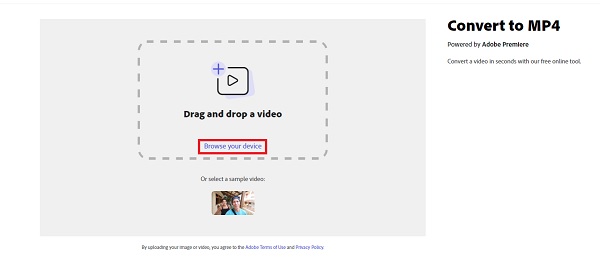
步驟 2之後,點擊 下一頁. 然後,要開始,請單擊 白手起家. 但您也可以從該工具中選擇一個模板。
步驟 3然後,點擊 好 我準備好了! 最後拖放要轉換為視頻的 GIF 文件。
步驟 4最後,添加並拖動文件後,下載它。 然後它會自動保存為視頻到您的計算機。
5. GIF 轉視頻常見問題
1. 為什麼我需要將 GIF 轉換成視頻?
因為將 GIF 文件轉換為視頻可以減小文件大小。 尺寸越小,加載時間就越短。 而且,它節省了大量帶寬。
2. 將 GIF 轉為視頻會影響質量嗎?
絕對沒錯! 因為與視頻文件格式相比,GIF 支持較少的調色板。 GIF 顯示的估計顏色組合最多只有 256 種顏色。
結論
因此,這些是您可以用來將 GIF 轉換為視頻的前四 (4) 種工具和方法。 這篇文章包括易於遵循的程序。 而且,無論何時您需要轉換解決方案,請放心,我們將為您提供解決方案。 所以,你不會再掙扎了。
Video Converter Ultimate是最好的視頻和音頻轉換軟件,可以快速,高輸出圖像/聲音質量將MPG / MPEG轉換為MP4。
- 轉換任何視頻/音頻,例如MPG,MP4,MOV,AVI,FLV,MP3等。
- 支持1080p / 720p HD和4K UHD視頻轉換。
- 強大的編輯功能,如修剪,裁切,旋轉,效果,增強,3D等。
如果您還有任何建議,可以在下面的評論中告訴我們。
